
PDF è uno dei migliori formati che possono essere condivisi tra dispositivi. Per fini di sicurezza a volte ci serve aggiungere una password a un documento importante o privato per evitare che altri lo aprano o modifichino. Ad ogni modo ci sono alcuni casi dove vorrete sbarazzarvi della vostra password per evitare di dimenticarvela, o magari semplicemente perché non vi serve più. In queste situazioni vi serve un programma che vi aiuti a rimuovere la protezione PDF. Leggete il testo seguente per imparare i modi migliori.
Modi migliori per Rimuovere password PDF
LightPDF
Si tratta di uno dei migliori programmi di modifica PDF presenti online che potete usare. Utilizzando questo programma potete facilmente sbloccare i vostri documenti senza installare nessun programma o plugin. A parte questo, LightPDF può anche modificare, dividere, unire, OCR e convertire file PDF senza difficoltà. E garantisce la riservatezza dei file. Per eliminare la protezione password di un PDF online. Seguite le illustrazioni passo dopo passo qua sotto.
- Visitate la sua pagina di sblocco. Cliccate “Scegli file” per selezionare il vostro file.
- Inserite la password del vostro file PDF nella casella e cliccate “Invia”.
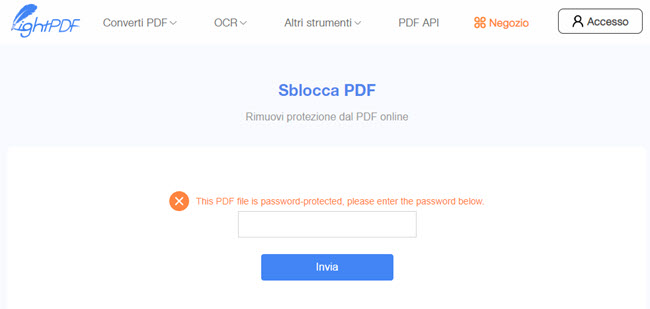
- Una volta fatto, scaricate il vostro file cliccando il pulsante per scaricare.
Smallpdf
Il secondo programma online che potete usare è Smallpdf. Anche questo contiene un sacco di funzioni utili come compressione, conversione, modifica, rotazione, unione, divisione e firma. Di seguito trovate come rimuovere una password usandolo.
- Andate alla pagina di sblocco e rilasciate un PDF nell’area specifica dove si caricano i file.
- Dopodiché leggete le condizioni sulla privacy di questo programma prima di procedure al passaggio successivo. Una volta accettate le condizioni, cliccate “SBLOCCARE PDF”.
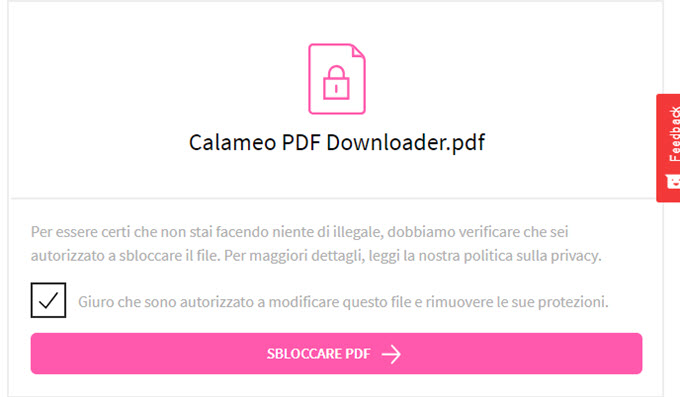
- Inserite la password corretta e cliccate “SBLOCCA VERAMENTE” per continuare.
- Cliccate il pulsante per scaricare per salvare il file.
ApowerPDF
L’ultimo programma che abbiamo raccomandato per rimuovere una password da un file PDF è ApowerPDF. Questo programma non solo può aiutare gli utenti a rimuovere una password, ma anche ad eliminare una filigrana da un PDF. Funziona come lettore di PDF e anche come strumento di modifica. Ora vediamo come funziona per sbloccare un PDF.
- Scaricate e aprite il programma su PC.
- Scegliete il file e inserite la password.
- Andate alla linguetta “Proteggere” e cliccate “Rimuovi protezione”. Dopodiché andate a “File” e cliccate il pulsante “Salva”.
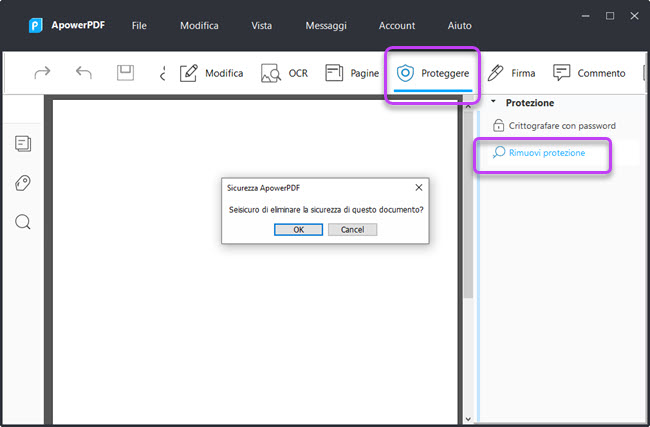
Confronto
Ecco alcuni consigli per aiutarvi a selezionare il programma più adatto.
1. LightPDF
Più adatto per: persone che vogliono rimuovere la protezione PDF online e che vogliono sbloccare molti pezzi di file.
Motivi:
- Non necessita di alcuna installazione e non richiede accesso.
- Non ha limiti di grandezza e quantità di file.
- È veloce e facile da usare.
2. Smallpdf
Più adatto per: utenti che vogliono rimuovere le password rapidamente e che usano Dropbox e Google Drive.
Motivi:
- Può direttamente salvare il file su Dropbox e Google Drive.
- Non necessita di installazione.
3. ApowerPDF
Più adatto per: persone che stanno cercando uno strumento PDF professionale e versatile e che preferiscono gestire i PDF offline.
Motivi:
- Può rimuovere una password da un file PDF senza internet.
- È potente e opera velocemente.
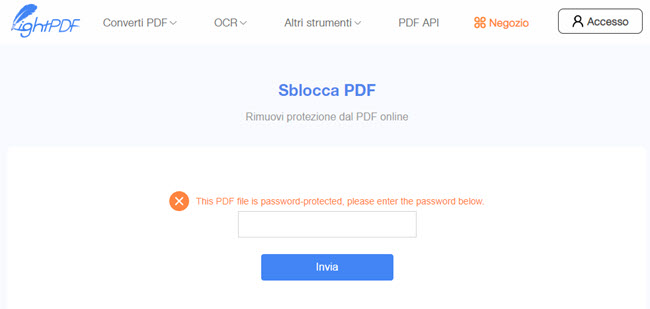
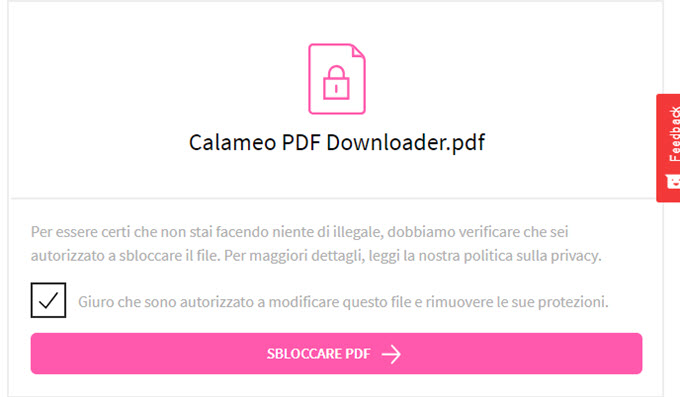
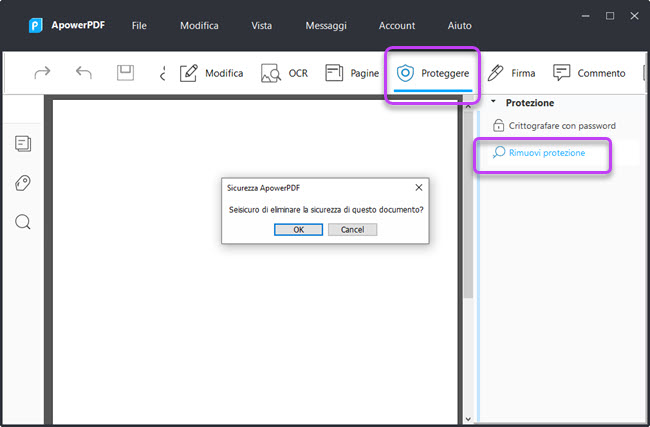
Lasciate un commento